Cómo duplicar una página o una publicación en WordPress
Publicado: 2022-10-19Copiar es malo. ¿No han oído todos que no deben copiar a su prójimo?
En el maravilloso mundo de Internet, es la misma canción: el plagio no es agradable. Al crear contenido, es mejor evitar copiar de sitios web vecinos.
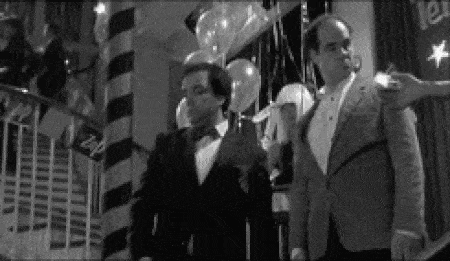
Es verdad, copiar es malo. Pero a veces, puede que necesites copiar tu propio contenido (sin caer en el autoplagio, claro).
Duplicar sus páginas o publicaciones de WordPress puede ser muy útil si está produciendo contenido similar (en estructura o medios, por ejemplo) o para actualizar su contenido.
Sin más preámbulos, veamos cómo duplicar una página o una publicación en su sitio web de WordPress en unos pocos clics, en el editor de contenido y con un complemento , para ahorrarle un tiempo precioso.
¡En sus marcas, prepárense, copien!
Visión general
- Cómo duplicar una página o una publicación en el editor de contenido de WordPress
- Cómo duplicar una página o una publicación con un complemento
- En resumen
Cómo duplicar una página o una publicación en el editor de contenido de WordPress
El buen viejo copiar/pegar
Esta técnica no es revolucionaria, lo reconozco, pero existe y puede ser útil en determinados casos.
Para duplicar una página o una publicación en WordPress, simplemente puede abrir la publicación que desea duplicar y seleccionar todo su contenido.
Para hacer esto, haga clic en un bloque de su publicación y presione Ctrl + A en Windows o Cmd + A en Mac dos veces (cuando lo hace una vez, solo selecciona el contenido de ese bloque).
A continuación, haz clic derecho o usa el atajo Ctrl + C o Cmd + C para copiar todos los bloques contenidos en la publicación.
Luego agregue una nueva publicación o página, asígnele un título y pegue sus bloques con un simple Ctrl + V o Cmd + V.
El botón "Copiar todo el contenido"
Para copiar todo el contenido de una página o publicación, el editor de WordPress tiene una opción dedicada.
Comience abriendo la publicación o página que desea copiar y asegúrese de que no haya bloques seleccionados.
Vaya al menú "Opciones" en la parte superior derecha del editor y haga clic en "Copiar todo el contenido".
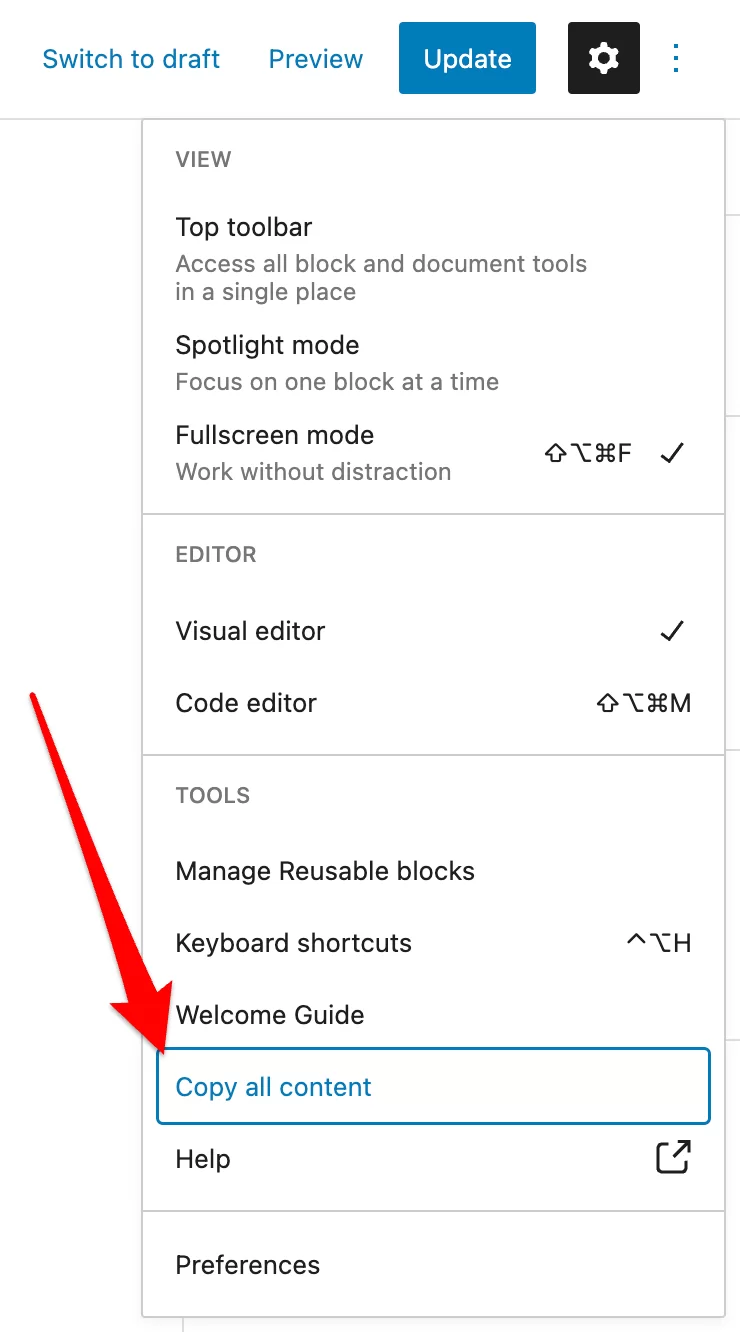
Cree una nueva página o publicación, asígnele un título (el título original no se copió), luego haga clic en el primer bloque vacío y pegue su contenido haciendo clic derecho o usando el atajo de teclado correspondiente (Ctrl + V en Windows, o Cmd + V en Mac).
¡Eso es todo! En la nueva se han pegado todos los bloques que contenía la publicación original y se han conservado los ajustes asociados (color, tipografía, texto alternativo de las imágenes, etc.).
No olvides editar el contenido que acabas de copiar para evitar contenido duplicado en tu sitio. El contenido duplicado es perjudicial para su SEO e indeseable para sus visitantes. Para obtener más información sobre este tema, consulte nuestro recurso dedicado .
Este es un método muy sencillo y rápido, que te ahorra la instalación de un plugin, y que debería ser suficiente si quieres duplicar una o varias publicaciones, por ejemplo.
En cambio, si quieres hacer muchas copias o hacerlo con frecuencia, probablemente te resulte más práctico utilizar una herramienta dedicada.
Cómo duplicar una página o una publicación con un complemento
Cómo duplicar contenido con Yoast Duplicate Post
Yoast Duplicate Post es un complemento gratuito diseñado por Yoast (del complemento Yoast SEO). Es el complemento más popular del mercado, con más de 5 millones de instalaciones activas.
Yoast Duplicate Post (más de 4 millones de instalaciones activas) le permite duplicar páginas, publicaciones y tipos de publicaciones personalizadas , agregando tres opciones en la lista de sus publicaciones:
- "Clon"
- “Nuevo borrador”
- "Reescribir y volver a publicar" (este último solo se agrega a las publicaciones con el estado "Publicado")
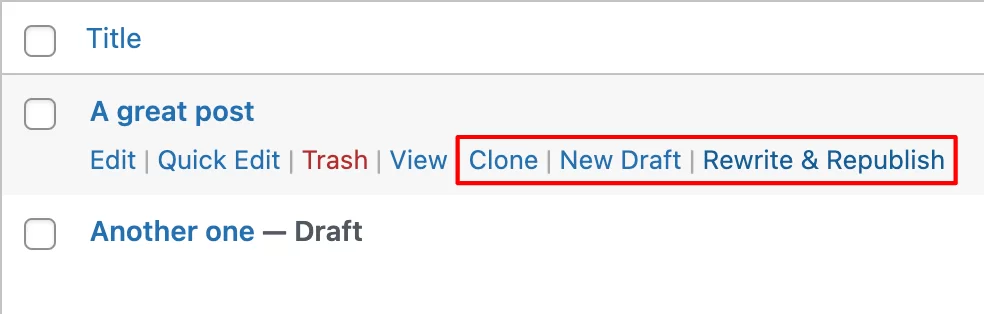
La opción "Clonar" le permitirá crear instantáneamente una copia de una publicación, y la copia se agregará como "Borrador" de manera predeterminada.
Si hace clic en el enlace "Nuevo borrador", el editor de contenido se abrirá directamente y podrá comenzar a editar la copia generada de inmediato.
La función "Reescribir y volver a publicar" es particularmente útil porque le permite crear una copia preliminar de una publicación publicada y sobrescribir la versión anterior cuando publica la copia.
¡Esta es la función que usamos en WPMarmite para administrar las actualizaciones de nuestras publicaciones!
Le permite trabajar tranquilamente en la nueva versión de una publicación y reemplazar directamente la versión inicial por la nueva tan pronto como esté lista. ¡La mejor parte es que puedes programar la reedición!
¿Esto hace que se te haga agua la boca? Veamos cómo funciona bajo el capó ahora.
Cómo actualizar una publicación con Yoast Duplicate Post
En la lista de publicaciones, coloca el cursor sobre la publicación que deseas actualizar y selecciona la opción "Reescribir y volver a publicar" debajo del título. También puede abrir la publicación y seleccionar "Reescribir y volver a publicar" a la derecha del editor, en la sección "Estado y visibilidad".
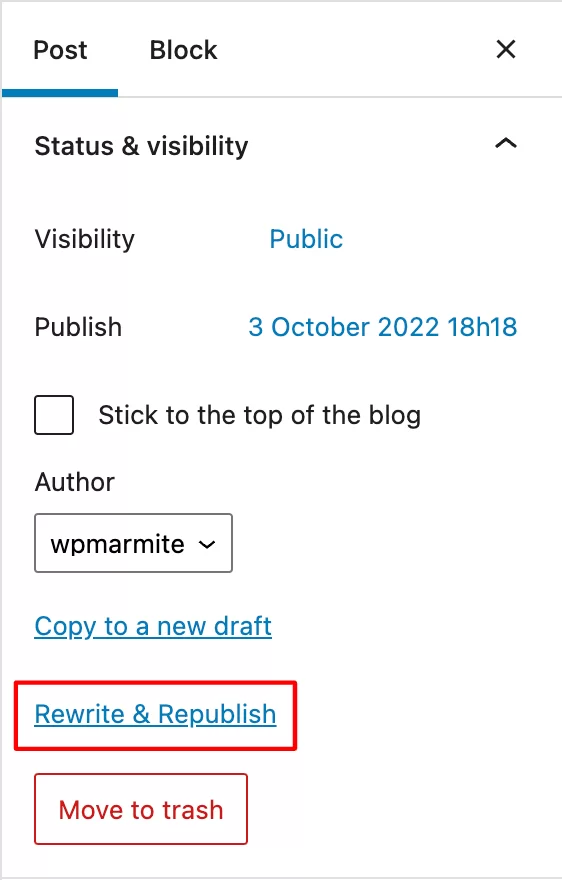
La republicación se abrirá automáticamente y un banner amarillo indicará que esta es la versión duplicada y que reemplazará la versión original si hace clic en "Republicar".

Si abre la versión original de su publicación, otra pancarta amarilla confirmará que está en la versión original y que se reemplazará cuando vuelva a publicar la nueva versión.
Esto es bastante bueno, porque te permite evitar perderte entre las dos versiones y asegurarte de que estás editando la correcta.
Ahora volvamos a nuestro trabajo. Edite su contenido y haga clic en "Volver a publicar" cuando esté listo para publicarlo.
Si desea programar la republicación, vaya a la sección "Estado y visibilidad" a la derecha del editor, haga clic en la fecha y la hora junto a "Republicar" y establezca la hora de republicación antes de hacer clic en "Programar republicación...".
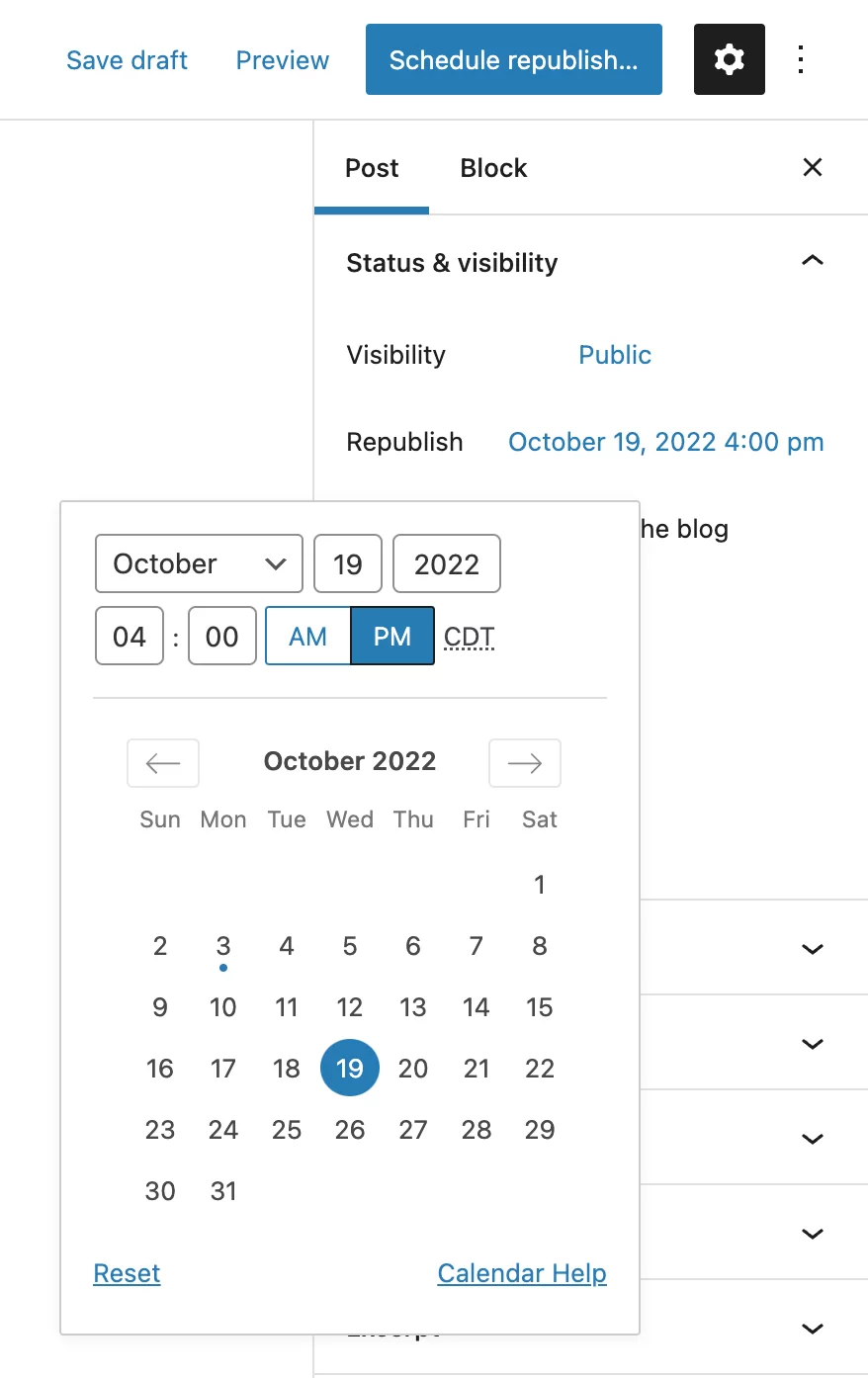
Finalmente, Yoast Duplicate Post le permite comparar la versión nueva y la anterior de su publicación y confirmar la nueva publicación.
Esta función "Reescribir y volver a publicar" puede ser realmente útil si necesita realizar actualizaciones importantes en su contenido. Tiene importantes ventajas, ya que puedes:
- Ahorre tiempo y copie/pegue peligrosos
- Evite el contenido duplicado , porque la versión anterior de su publicación se envía automáticamente a la papelera tan pronto como se reemplaza por la nueva
- Mantener el slug y el SEO de la publicación inicial
Para ir más allá, encontrará la configuración del complemento en Configuración > Publicación duplicada . En particular, puede:
- Seleccione los elementos para copiar
- Seleccione los roles de usuario autorizados para hacer copias
- Defina un prefijo y un sufijo para agregar a los títulos de copia
- Elija las opciones para mostrar ("Nuevo borrador", "Clonar" y/o "Reescribir y volver a publicar")
Descargue el complemento de publicación duplicada de Yoast:
Cómo duplicar una página de producto con WooCommerce
Ahí lo tienes, ahora sabes cómo duplicar una página o publicación de WordPress de varias maneras. Sin embargo, todavía tenemos un último punto para discutir, que es en los sitios de comercio electrónico.
Si tiene uno, es probable que se ejecute en WooCommerce (más de 5 millones de instalaciones activas), el complemento de comercio electrónico número uno en WordPress.
WooCommerce tiene una opción predeterminada para duplicar productos con un solo clic . Por lo tanto, no necesita un complemento dedicado para hacer esto.
Simplemente vaya a la lista de sus productos, coloque el cursor sobre el producto que desea copiar y haga clic en el enlace "Duplicar" que se encuentra debajo.
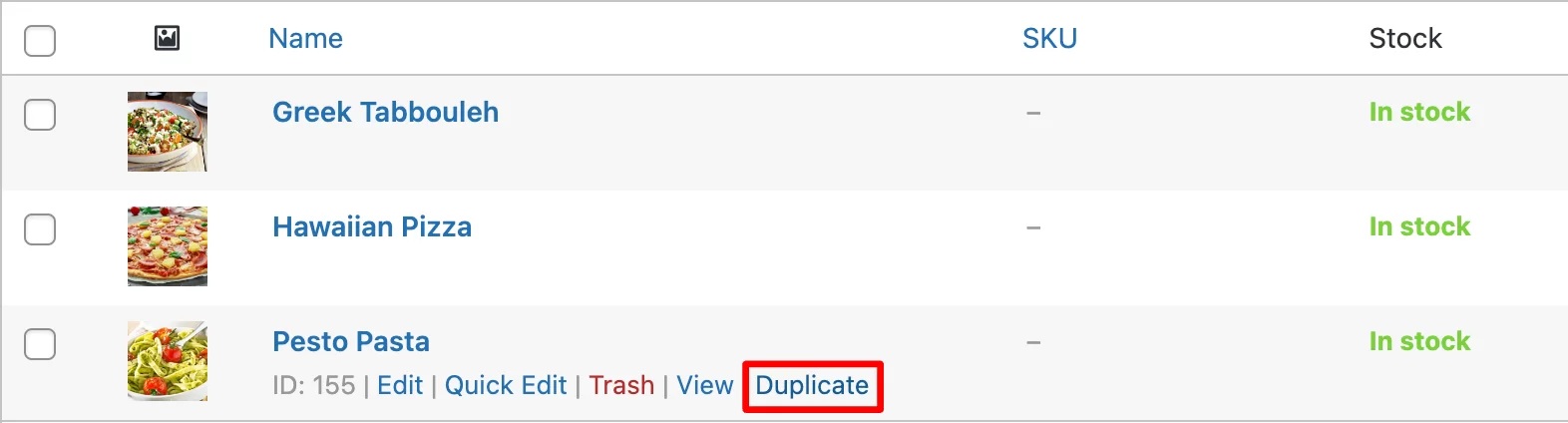
Serás redirigido automáticamente a la pantalla de edición de esta copia, y se habrá agregado el sufijo "Copia" al título y al slug de esta copia (no olvides modificarlos) .
¿Necesita duplicar #páginas o #publicaciones en su sitio de #WordPress? Descubre cómo hacerlo, con o sin plugin, en el tutorial de WPMarmite.
En resumen
Si desea duplicar una página o una publicación en su sitio de WordPress, puede prescindir fácilmente de un complemento y simplemente usar la opción "Copiar todo el contenido" integrada en el editor de WordPress. En cuanto a las páginas de productos, WooCommerce te permite duplicarlas de forma nativa.
Sin embargo, si planea duplicar muchas publicaciones, páginas o tipos de contenido personalizado, o hacerlo regularmente, use un complemento dedicado como Yoast Duplicate Post en su lugar. Te ahorrarás tiempo y posibles errores de copiar/pegar (que suceden con más frecuencia de lo que crees).
Para actualizar su contenido, solo puedo recomendar el uso del complemento de Yoast y su función "Reescribir y volver a publicar". Además, ¡es totalmente gratis!
Y tú, ¿tienes algún comentario o consejo para compartir sobre la duplicación de contenido en WordPress? Cuéntanos todo en los comentarios.